品牌型号:联想GeekPro 2020 系统:win10 1909 64位企业版 部分用户可能电脑型号不一样,但系统版本一致都适合该方法。 方法一: 重启电脑,依次打开设置更新和安全恢复点击高级启动中
品牌型号:联想GeekPro 2020
系统:win10 1909 64位企业版
部分用户可能电脑型号不一样,但系统版本一致都适合该方法。
方法一:
重启电脑,依次打开设置—更新和安全—恢复—点击高级启动中的立即重启,点击疑难解答,进入下一步。

点击高级选项,进入下一步。

点击启动设置,进入下一步。

点击重启,进入下一步。按F4键进入电脑安全模式。

进入安全模式后,鼠标右键开始按钮选择设备管理器打开。然后找到相关的驱动卸载即可。
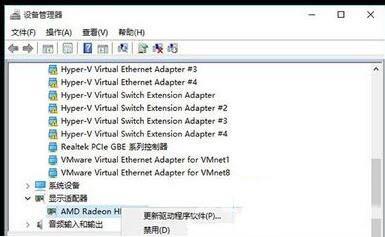
方法二:
一般蓝屏都是在硬件驱动或新加硬件,引起冲突或不兼容的情况,所以重启电脑,在启动菜单立即按下F8键,在出现windows高级启动选项菜单,使用键盘方向键,选择最后一次正确配置,按回车。

总结:
方法一:
进高级启动的疑难解答
点击高级选项
点击启动设置
重启按F4进安全模式
卸载驱动
方法二:
选择最后一次正确配置
